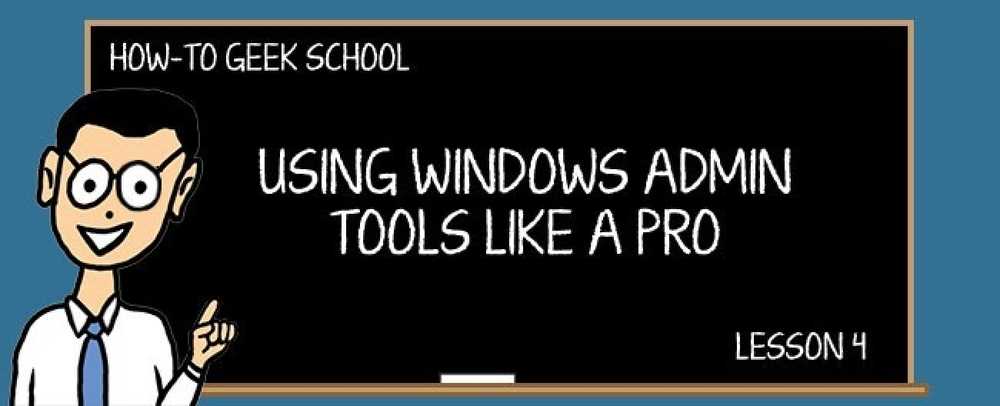Forstå hastigheter for LAN Network Data Transfer
Jeg kjøpte nylig en NAS-enhet (nettverkstilkoblet lagringsenhet) fra Synology, koblet den til nettverket mitt og begynte å overføre filer. Det første jeg la merke til var hvor langsomt nettverksoverføringshastigheten var.
Jeg kopierte over noen store videofiler, og det tok for alltid! Jeg bestemte meg for å sjekke overføringshastigheten mellom min NAS og PC for å se hastigheten på dataoverføringen.
Jeg lastet ned et program kalt LAN Speed Test, som hadde fått noen gode anmeldelser, og prøvde det. Sikker nok, min nedlastingshastighet var mindre enn 40 MB / s! Merk at det er megabyte per sekund, ikke megabitt per sekund. Jeg vil gå inn i mer detalj på Mbps vs MBps og alle de tekniske sakene.
Etter å ha gjort noen undersøkelser fant jeg ut hva jeg gjorde galt og til slutt fikk overføringshastigheten opp til en super rask 85 MB / s opplasting og 110 MB / s nedlasting! Teknisk kan du bare få den hastigheten hvis du bruker Gigabit Ethernet.
Hvis du har 10 Gigabit Ethernet, kan du teoretisk få en jevn 10 ganger raskere opplastings- og nedlastingshastighet. Jeg vil forklare mer om det nedenfor også.
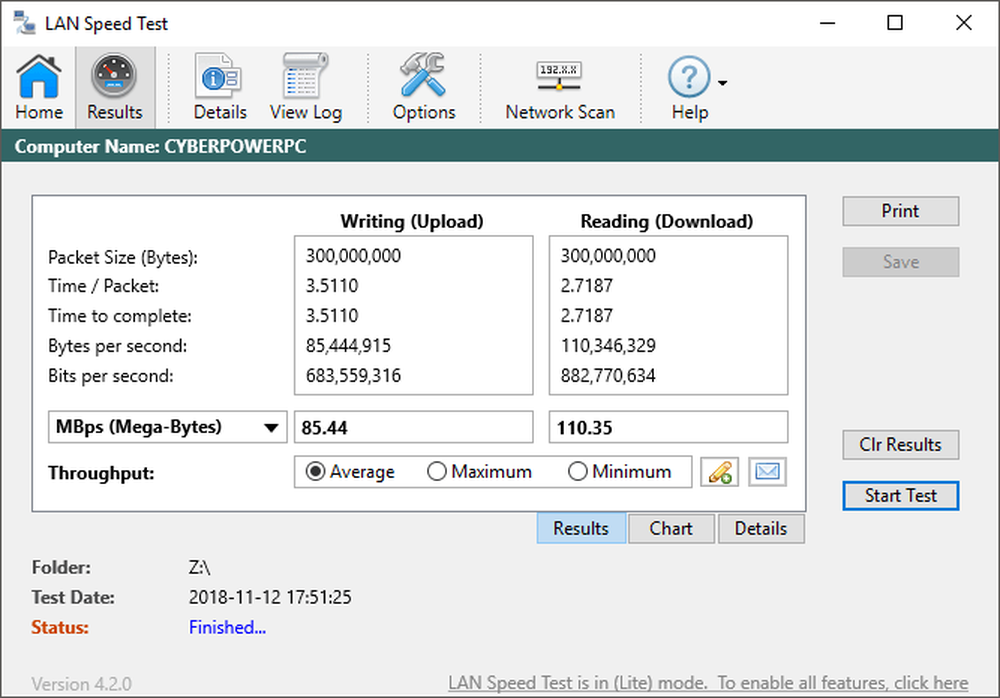
LAN-datahastighetsenheter
Først, la oss få tallene klare. Det er standard 100 Mbps ethernet, som er det de fleste har hjemme. 100 Mbps er 100 megabit per sekund. Det blir oversatt til 12,5 megabyte per sekund (MBps eller MB / s). Det er mye lettere å konvertere til MB, siden det er noe vi alle er kjent med i stedet for biter.
Dette betyr at hvis du ikke har et Gigabit-router eller bytte- og Gigabit nettverkskort på datamaskiner eller NAS, kan maksimal hastighet du overfører en fil over hjemmenettverket din være 12,5 MBps.
Også i den virkelige verden er det umulig å faktisk få det teoretiske maksimumet. Du vil nok ende opp et sted rundt 4 til 8 MBps. Hvis du får noe veldig lavt som 1 MBps eller mindre, er det grunner til det som jeg vil nevne nedenfor.

Vær oppmerksom på at selv om datamaskinen har et gigabit ethernet-kort, får du ikke høyere overføringshastigheter, med mindre alle enhetene som dataene blir overført via støtte gigabit.
Hvis du har et gigabit ethernet-kort på datamaskinen, er ruteren eller bryteren gigabit, og mottakeren har også et gigabit ethernet-kort, den maksimale overføringshastigheten hopper til en mye bedre 1000 Mbps eller 125 MBps (125 megabyte per sekund).
Igjen, vil du ikke få den teoretiske hastigheten, men du bør komme overalt fra 70 til 115 MBps, avhengig av hvilken type filer du overfører og nettverksoppsettet ditt.
Til slutt er de nyeste enhetene oppgraderbare med 10 GB nettverkskort. Du trenger selvfølgelig en bryter som også kan håndtere 10 GB, men som du kan se fra diagrammet, er overføringshastigheten 10 ganger raskere enn det de fleste bruker akkurat nå.
Hvis du jobber med massevis av videofiler som må overføres over nettverket, vil oppgraderingen av maskinvaren din forbedre arbeidsflyten betydelig. Heldigvis kan Cat5e-kabelen håndtere 10 GB over kortere avstander. Hvis du trenger å legge ned ny kabling, bør det være Cat 6a eller Cat 7.
Overføringshastighet avhenger av hva?
Som vi nevnte ovenfor, avhenger nettverksoverføringshastigheten av typen ethernet du har på nettverket ditt, men det er ikke den eneste faktoren. Det er flere andre faktorer som bestemmer den endelige overføringshastigheten mellom to enheter.
Harddiskhastighet
En viktig begrensningsfaktor er harddiskens hastighet. Hvis du har en datamaskin med en 5400 RPM, vil overføringshastigheten bli mye tregere enn hvis du har to SSD-stasjoner i en RAID 0-konfigurasjon! Hvordan det? Vel, det avhenger av det.
På nettverket mitt, selv med gigabit ethernet, får jeg bare rundt 40 til 50 MB / s når jeg bruker en tradisjonell tallerkenharddisk.

Hvis du leser på nettet, vil du oppdage at selv de fleste harddisker (SATA 3.0 GB / s) vil maksimere ut med en lesehastighet på 75 MB / s. Det betyr at du ikke engang vil kunne forbi det uten å gå til dyrere konfigurasjoner som RAID 0,1 eller 5 med faktiske hardware RAID-kontrollere.
Når du hopper opp til en SSD, blir det raskere. Men for å få resultatene jeg viste deg øverst (nær 110 MB / s), må du sannsynligvis ha en super rask NVMe SSD-stasjon. Disse stasjonene kan lese og skrive opptil 3000 MB / s, som ligger langt utover Gigabit Ethernet.
Busshastighet
Selv om du har en rask harddisk, må dataene fortsatt overføres fra harddisken til hovedkortet og deretter til nettverkskortet. Busshastigheten gjør stor forskjell.
Hvis du for eksempel bruker en eldre PCI-buss, er dataoverføringshastigheten bare 133 MB / s. Det kan høres høyere enn maksimum for gigabit ethernet, og det er, men bussen deles over hele systemet, slik at du aldri får den hastigheten.

Den nyeste PCI Express-versjonen gir deg maksimalt 985 MB / s, så det gjør en stor forskjell. Dette betyr i utgangspunktet at hvis du prøver å overføre filer fra en veldig gammel datamaskin, og selv om du kjøper et gigabit ethernet-kort, ikke forvent å komme deg nær det maksimale 125 MB / s overføringshastigheten.
Nettverkskabler
Et annet aspekt for alt dette er kabling. Hvis kablene dine er gamle, eller hvis de er nær strømkilder, kan det påvirke ytelsen. Lengden vil også gjøre en forskjell hvis kablene er veldig lange.
Samlet sett vil dette imidlertid ikke gjøre stor forskjell, så ikke gå ut og begynn å erstatte alle kablene dine. Du vil i utgangspunktet sørge for at du har CAT 5e eller CAT 6a / 7 kabler.

Hovedpunktet for å komme herfra er at harddisken er en stor begrensningsfaktor, og det er mest sannsynlig at du bare ser resultatene varierer fra 30 til 80 MB / s. For å få virkelig høye tall, trenger du RAID 0 for tradisjonelle harddisker, NVMe for SSDer eller 10GBe enheter.
Nettverksenheter
Til slutt bør du prøve å holde de to maskinene dine (NAS og PC) koblet til samme bryter eller router. Jeg kobler datamaskinen og NAS til samme bryter og kobler deretter bryteren til den trådløse ruteren.
De fleste rutere er også bytter og teknisk bør du få de samme hastighetene som en dedikert bryter. Men i min erfaring har en dedikert bryter fra Netgear eller Cisco alltid en tendens til å fungere bedre enn en trådløs ruter som har innebygde porter.

For det andre vil du ikke få raske hastigheter hvis du kobler via WiFi fra din PC eller laptop. Du må sørge for at du bruker Ethernet-porten for å få raskest mulig hastighet.
Filstørrelse
Jeg har også lagt merke til at overføring av tonnevis av små filer er tregere enn å overføre færre større filer. For eksempel, når du overfører tusenvis av bilder i en haug med kataloger, vil jeg få rundt 20 til 60 MB / s overføringshastighet mens overføring av store filmfiler flere GBs i størrelse ville gi en raskere 100 MB / s+.
Konklusjon
Forhåpentligvis gir dette innlegget deg en bedre forståelse av hva som påvirker nettverksoverføringshastigheten på ditt LAN. Dette var aldri et problem jeg brydde meg om mye før, men etter at jeg fikk et 4K videokamera, ble jeg tvunget til å kjøpe en NAS for å klare alle de ekstra dataene.
De veldig sakte overføringshastighetene fikk meg til å analysere nettverket mitt, og jeg lærte mye underveis. Selv om du ikke bryr deg mye om overføringshastighetene akkurat nå, kan det være en tid i fremtiden hvor det plutselig vil gjøre stor forskjell.
Gi oss beskjed om dine tanker i kommentarene. Hva slags fart får du på ditt LAN? Nyt!